Kuidas saada Peacock nutitelerisse
See artikkel pakub näpunäiteid rakenduse Peacock oma seadmesse allalaadimiseks, teie teleri toetamise kontrollimiseks ja Chromecasti või AirPlay kasutamiseks, kui rakendus pole teie teleri jaoks saadaval.
Peacocki rakenduse nutitelerisse allalaadimine
Peacock TV rakendusele ligipääsemine sarnaneb muude rakenduste allalaadimisega nutitelerisse, tavaliselt otsides rakendust süsteemi rakenduste poest ja registreerides konto. Kui teil on Samsungi nutiteler või rakendus pole teie seadmes saadaval (nt Fire TV), saate Peacocki hankida, kasutades Roku, Chromecast või muu ühilduv voogesitusseade.
Allolevad ekraanipildid on pärit Rokust, kuid need põhitoimingud kehtivad ka üldisemalt Peacocki rakenduse allalaadimisel ühilduvatel teleplatvormidel.
-
Alates Kodu menüü, valige Otsing et leida Peacock rakendus alates Roku kanali pood.

-
Valige rakenduse tulemus ja valige Lisa kanal et see oma kanali kogusse lisada.

-
Kui see on alla laaditud, valige Okei ja avage rakendus, valides Mine kanalile või minnes tagasi aadressile Kodu menüü.
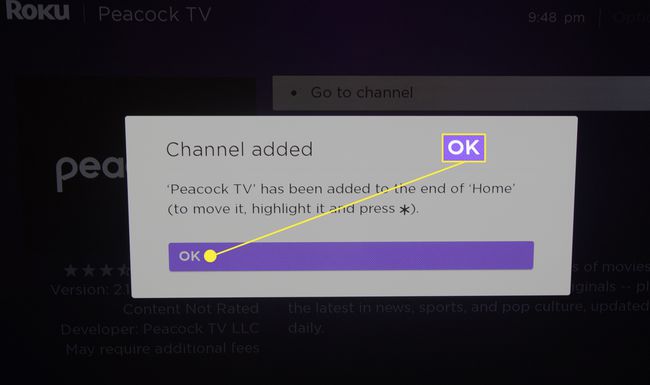
-
Pärast rakenduse avamist vajutage Tasuta vaatamiseks registreeruge kui teil pole kontot. Kui olete juba tellinud, valige Logi sisse nuppu üleval paremal.
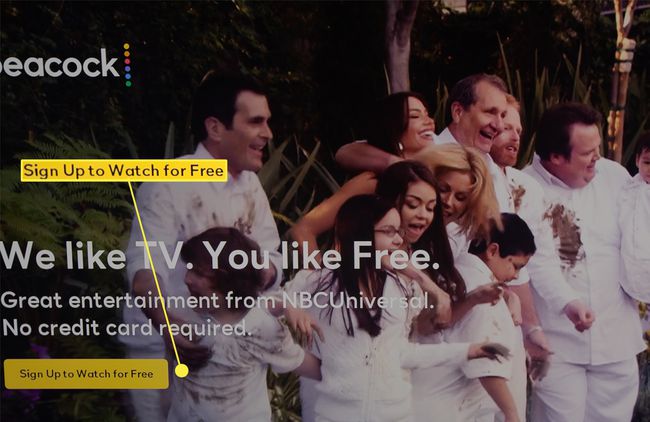
-
Sisestage oma e-post ja parool ning klõpsake Alustage vaatamist.

Teise võimalusena saate selle kanali lisada veebibrauseri kaudu, külastades aadressi Roku kanalite pood. Otsima Paabulind ja valige Lisage kanall ja looge konto või logige sisse, kui olete juba Peacocki tellija.
Kuidas kasutada Chromecasti oma nutiteleris Peacock-sisu vaatamiseks
Kui eelistate registreeruda Peacocki kasutajaks mobiilseadmes või arvutis või teil pole sobivat televiisorit, Chromecast pakub lahendust. Järgige neid juhiseid sisu voogesitamiseks Chromecasti või Chromecasti toega mobiilseadmest ja nutitelerist.
Valige sisu hulgast Paabulind rakenduse või Chromecasti toega seadme brauseri kaudu.
-
Valige Chromecasti ikoon ja valige voogesituse alustamiseks oma nutiteler.

Kui teie Chromecasti toega seade on esimese põlvkonna või uuem mudel, sealhulgas teler sisseehitatud Chromecastiga mudelid või Chromecast koos Google TV-ga peaksid toetama nutiseadmesse voogesitust TV.
Kuidas kasutada AirPlayd Peacock TV voogesitamiseks
Veel üks ühilduvate nutitelerite tee on AirPlay voogesitus Maci või iOS-i seadmest.
MacOS Mojave (10.14.5) ja iOS-i seadmed, mis töötavad operatsioonisüsteemis iOS 12.3 ja uuemad, toetavad AirPlay video voogesitust.
Logige sisse oma Peacocki kontole või avage oma seadmes rakendus ja pange järjekorda sisu, mida soovite voogesitada.
-
Macis valige AirPlay ikooni menüüribal, et ühendada seade ühilduva nutiteleriga.
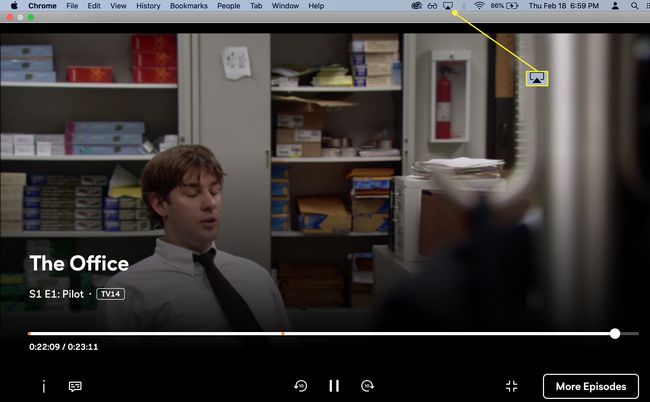
-
Vajutage nuppu Esita ja tehke ekraani muutmiseks oma Maci AirPlay rippmenüüst, mis on sisselülitamisel esile tõstetud siniselt.
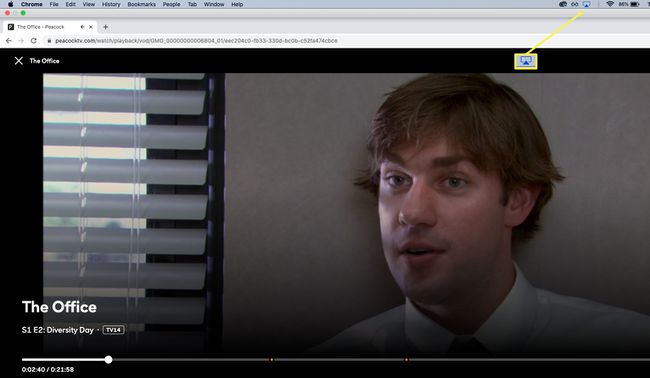
Kuidas teada saada, kas Peacock toetab teie nutitelerit
Kõik nutitelerid ei sobi Peacocki kasutamiseks. Peacocki veebisaidil on toetatud seadmete loend. Toetatud telerite loend sisaldab järgmisi põhikategooriaid: Android TV, Apple TV ja Roku nutitelerid.
- Android TV: Toetatud Android-telerid, nagu Sony Bravia, ja digiseadmed, sealhulgas NVIDIA Shield, mis töötavad operatsioonisüsteemis Android 5.1 ja uuemates versioonides, ühilduvad rakendusega Peacock.
- Apple TV: Neljanda põlvkonna ja uuemad Apple TV-d, millel on tvOS 13 või uuem versioon.
- Roku TV: Toetatud on Roku telerid, nagu ka mitmed Roku voogesitusseadmed, sealhulgas Roku 2 4210X, Roku Streaming Stick, Roku Express ja Express+ ning Roku Premiere ja Premiere+.
- LG Smart TV: LG WebOS 3.5 ja uuema versiooniga mudelid.
Toetatud on ka mitmed digimängu- ja voogedastuskonsoolid, nagu NVIDIA SHIELD, Xbox ja PlayStation. Täieliku teabe saamiseks külastage Peacock TV veebisaiti.
